Елиминација грешке не може се повезати на Виндовс сервис

- 1718
- 525
- Miss Alonzo Murphy
Међу асортиманом неуспеха, грешака и других невоља које корисници Виндовс ОС морају да се састану, прилично је уобичајена појава грешка у пратњи поруке "Не може се повезати са Виндовс услугама". Проузрокован је неуспехом системских услуга и компонента. Стога се појављује у Тему на следећем покретању рачунара, грешка настаје у раду услуге система система (у овом случају можете да унесете систем само под рачуноводством администратора), клијента групе групе и Остали системски алати. Нема потребе да се говори о потпуном функционисању прозора у светлу таквих догађаја, јер је рачунар окарактерисан висећим и опипљивим губитком перформанси и у диспечеру задатка можете видети да се процесор највише учитава са незахтевајућим софтвером, тако да морате одмах да елиминишете проблем.

Елиминација грешке "не успе да се повеже на Виндовс сервис".
Узроци грешке
Извор неуспеха може бити различити фактори. Најчешће је грешка повезана са кршењем интегритета регистра датотека, посебно техничке спецификације АПИ (или ВинСоцк-а) који се користе за примену апликација на мрежи на основу ТЦП / ИП протокола ТЦП / ИП. Када се појави овај неуспех, корисници са ограниченим правима не могу ући у систем, док администратор има прилику да види систем системских догађаја да идентификује узрок квара. Понекад преиспитовање уређаја привремено помаже у решавању проблема, али најчешће прозор који обавештава о квару који се непрестано појављује у Триас-у, док се не елиминише узрок, док проблематично средство алат није покренут и ручно. Дакле, следећи разлози можда неће моћи да провоцирају грешку са поруком "Следећи разлози се могу повезати:
- Оштећења за регистрацију евиденција о злонамерним програмима.
- Нетачно, непотпуна инсталација од стране.
- Некомпатибилност успостављеног софтвера.
- Сукоб опреме.
- Виндовс ажурира у реду.
- Непознати подешавања система.
Шта год да је дошло до грешке, њене последице могу бити веома различите, али да се избори са задатком уклањања квара чак и неискусног корисника.
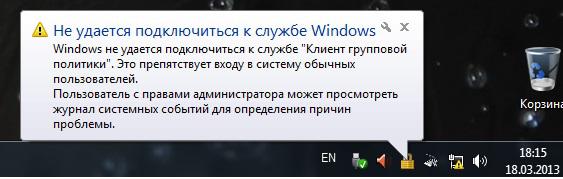
Како уклонити грешку приликом повезивања на Виндовс сервис
Да бисте решили то питање, довољно је користити системе особља оперативног система. Када се појави грешка, није могуће повезати се на Виндовс сервис "Препоручује се дијагноза система и обновити оштећене елементе коришћењем системског програма Систем Цхецккер (СФЦ) Систем Цусите:
- Покренумо командну линију као администратор. Да бисте то учинили, морате да затражите командну линију у траци за претрагу, а затим кликните на апликацију у резултатима ПКМ и изаберите "Почевши од име администратора" из контекстног менија ". Исти ефекат ће бити ако отворите конзолу "Екецуте" (Вин + Р) и региструјте ЦМД наредбу у линији, а затим кликните Цтрл + Схифт + Ентер.
- У командној линији возимо СФЦ / СцанНов и кликните на Ентер.
- Скенирање система ће почети, током којих се током тога, ако се не пронађу непотребне, оштећене датотеке ће бити замењене.
- Поступак ће се одвојити одређено време и по завршетку, корисност ће издати извештај који вас обавештава о штети на проналаску да је и на њиховој рехабилитацији. Можда ће бити потребно да бисте поново покренули уређај.
Опоравак системских датотека изводи још један Виндовс ОС алат - Услужни програм са разградњом:
- Покрећемо командну линију у име администратора.
- Прописујемо ЕКСЕ / Онлине / ЦлеанУп-Имаге / РестореХеалтх команду.
- Очекујемо крај процеса током којих се систем скенира, а ако се нађу оштећене или недостају датотеке, они се враћају преузимањем их преузимањем корисности од службеног Мицрософтовог ресурса. Повезивање са Интернетским условима за успешно извршење поступка.
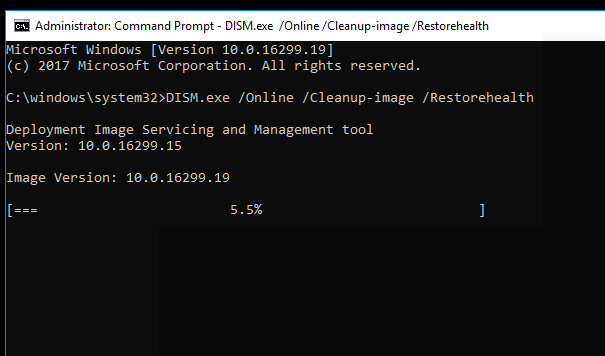
Како проверити систем за вирусе
Оштећења на системским датотекама због активности злонамерног софтвера - феномен је чест. Ако је чињеница да услуга није повезана је да кривите за вирусе, да бисте решили проблем, морају се елиминисати. Чак и присуство доброг антивируса није гарант који вирусни програми неће моћи да продире у систем. Поред тога, сами корисници често доприносе инфекцији уређаја, на пример, учитавање софтвера од непроверених извора. Дакле, када се појави грешка да се није било могуће повезати са Виндовс услугама, под сумњом, пре свега, штетних програма који су оштетили датотеке потребне за цео рад система. Вируси се подмирени на рачунару могу довести до озбиљнијих последица ако их не решите правовремено. Поред дубоког провера дискова са инсталираним антивирусом, на пример, можете додатно користити треће-категорије, на пример, др.Веб цуреит или адвцлеанер, омогућавајући вам пажљиво скенирање уређаја и уклонити претње помоћу најновијих антивирусних база.
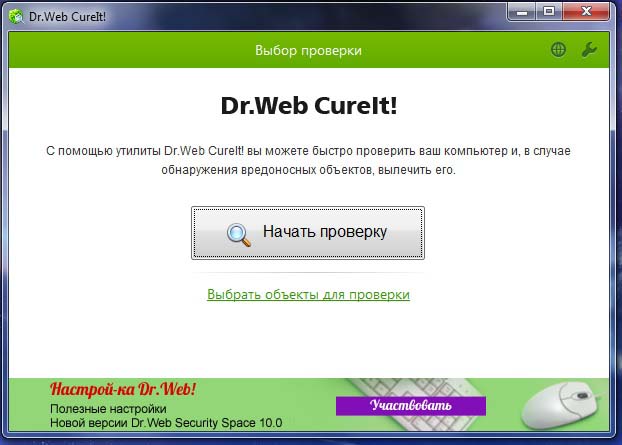
Како уклонити грешку помоћу наредби
Неуспјех у Виндовс 7 ОС или другим верзијама, праћено информацијама које није могуће повезати се на услугу обавештења о системима догађаја се исправљају путем конзола који бацају мрежне параметре, док су напуштали задана подешавања. Ове акције вам омогућавају да вратите функционалност прозора и мреже, али у случају када вируси, програм сукоба или неспојивост програма постане извор проблема, питање неће бити у потпуности решено све док разлог не остане у потпуности. Дакле, обављамо следеће радње:
- Покрећемо командну линију о правима администратора (како то учинити, погледајте. виши).
- У прозору изводимо команду рутира, кликните на тастер за унос (табела за усмјеравање је очишћена из додатних записа).
- Сада улазимо у наредбу Нетсх Винсоцк Ресет, кликните на Ентер (Винсоцк процесор је резервисан).
- Поново учитајте уређај.
Ако грешка није елиминирана, поново се окрећемо командној линији и користимо команде:
- Ипцонфиг / Флусхднс
- нбтстат -р
- нбтстат -рр
- Нетсх интензивно све
- Нетсх инт ип ресетовање
- Нетсх винсоцк ресетовање
- Нетсх интерфејс ТЦП СЕТ Глобал аутотунинглевел = Онемогућено
Након тога поново се поново покреће и видимо да ли је проблем решен.
Које су друге методе користе за борбу против грешке
Поред горе наведених метода, понекад се проблем може решити кроз мрежни контролни центар и укупни приступ:
- Идемо на контролну таблу и међу листе смо одабрали ову услугу.
- У блоку са леве стране одаберите одељак "Промјене параметара адаптера".
- Кликните на ПКМ на етикети за означавање на локалној мрежи изаберите "Својства".
- На листи компоненти које користи веза постављамо квачицу "клијент за Мицрософт мреже" (ако је предмет није означен).
- Задржали смо промене и поновно покретање.

Ако није откривен узрок грешке, а тимови конзоле нису преузели жељени резултат, могуће је исправити ситуацију користећи могућност враћања система на тачку опоравка. Да би извршили ове манипулације, требало би да се креира раније тако да се Виндовс може вратити у "прошлост" када се још нису појавили проблеми. Можете да користите функцију на Виндовс 10 премештањем на одељак "Рестаурација" на безбедносном центру и одржавању (идемо овде путем контролне табле, за сваку верзију система, назив услуге се може разликовати, али остаје суштина исти). Процес не утиче на корисничке податке, али је боље пренијети важне податке на преносиви медијум, након чега започињемо поступак.

Ако су све предузете мере неуспешне, можете се обратити и услужном програму који вам омогућава аутоматизацију поступка за исправљање грешака. На пример, можете да инсталирате и користите Мицрософт Фик ИТ, преузимајући алат са службеног Мицрософтовог ресурса.
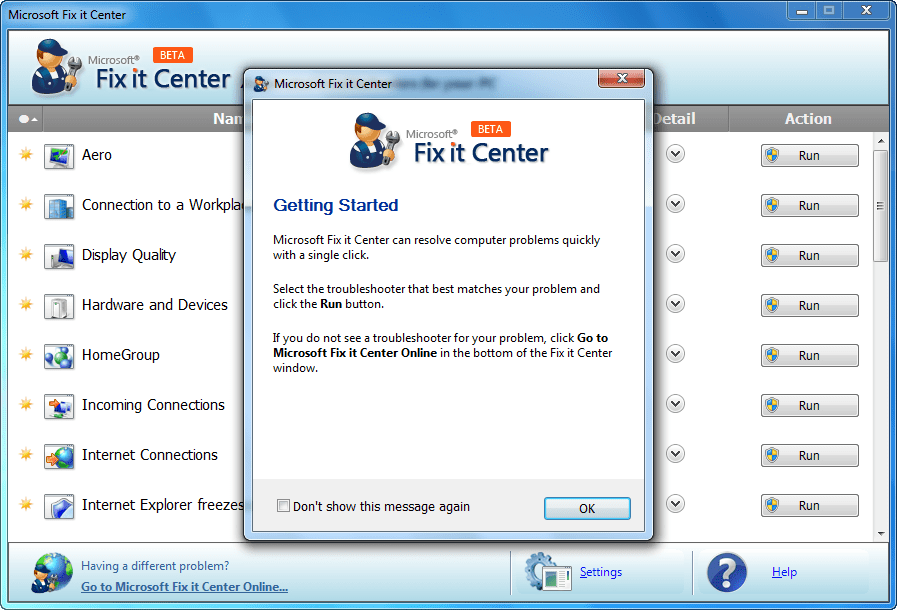
Горња метода за уклањање грешака са текстом "не могу се повезати са Виндовс сервисом" Обично се носе са задатком, али у тешким случајевима само екстремни начин борбе против квара и грешака свих пруга у облику система постављају се.
- « Шта да урадите ако Оутлоок не даје грешку нема везе са Мицрософт Екцханге-ом
- Испуштање батерије за лаптоп контролера, фирмвер и нула »

